Не постоји ставку да се повеже у контекстним менију и није монтиран од ИСО у оперативном систему Виндовс - како да га поправимо?
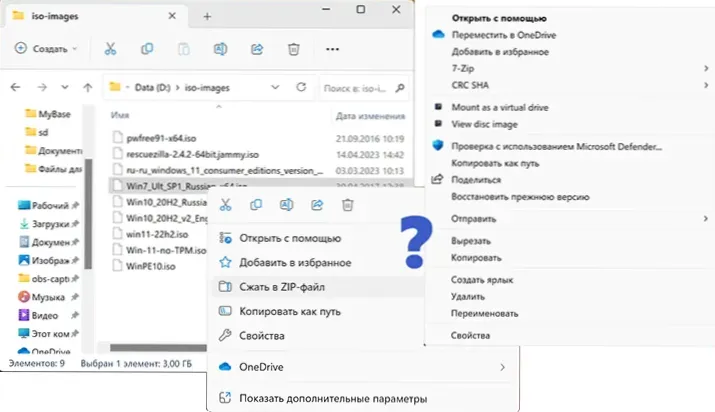
- 3643
- 335
- Mrs. Glenn Cruickshank
Подразумевано, Виндовс 11 и Виндовс 10 могу аутоматски да повежу ИСО-слике као обични оптички диск у систему: за то је довољно да кликнете на слику миша на слици или кликните на њега десним мишем дугме и изаберите "Цоннецт". Међутим, понекад можете наићи на чињеницу да је артикал "Цоннецте" одсутан у контекстним менију, а отварање слика се изводи или у трећем-ставком програму: Архива или други или није испуњена уопште.
У овом упутству, детаљно о томе како да вратите ставку "Цоннецте" и подразумеване функције за ИСО слике у Виндовс-у, као и на монтажи слике система без враћања ове ставке контекстуалног менија.
Повратак додатка "Екплорер" као задате вредности за ИСО датотеке
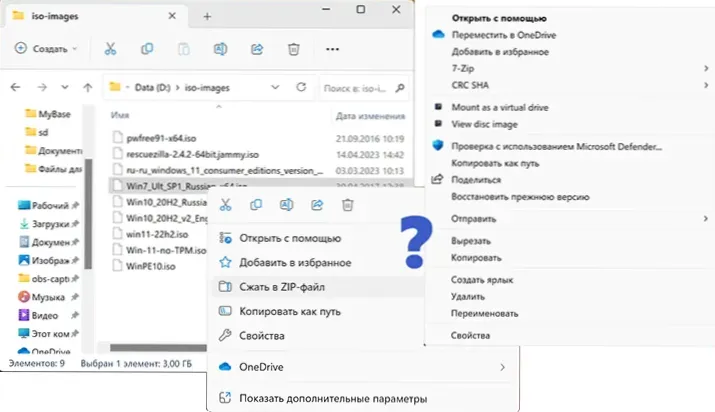
Проблем који се разматра обично након инсталирања било којих трећих програма који мењају удружења за ИСО датотеке - архиве, софтвер за рад са оптичким дисковима и другима.
Све што је потребно за враћање ставке "Цоннецт" у контекст "и вратите стандардну монтажу слика помоћу Виндовс 11 или Виндовс 10 - вратите одговарајуће удружења за ИСО датотеке:
- Притисните десном тастером миша у складу са ИСО датотеке слике и изаберите "Отвори употребу" - "Изаберите другу апликацију".
- У прозору за одабир апликације изаберите тачку "Екплорер" и притисните дугме "Увек" (у оперативном систему Виндовс 11) или инсталирајте ознаку "Увек користите ову апликацију за отварање" .ИСО датотеке "(у оперативном систему Виндовс 10).
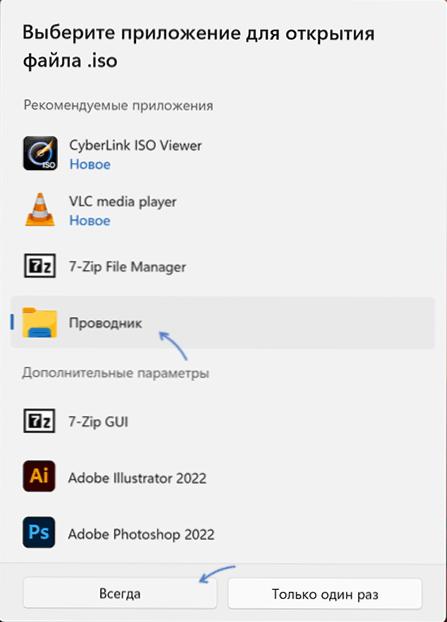
- Након што се слика отвори помоћу "проводника" и инсталирање је као увек коришћена апликација, "Цоннецт" артикл ће се поново појавити у контекстном менију као подразумевани (након двапут кликните на датотеку слике).
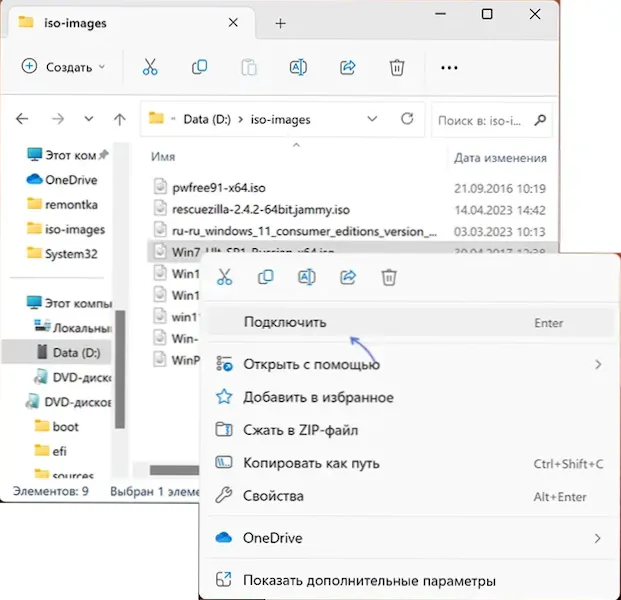
Можете да користите друге начине да се проводник учините подразумеваним апликацијама за ИСО-слике, на пример:
- Притисните десно дугме на датотеци слике и изаберите "Својства".
- Идите на картицу "Опште".
- На месту "Додатак" притисните дугме "Промени", изаберите "Екплорер" и примените подешавања ".
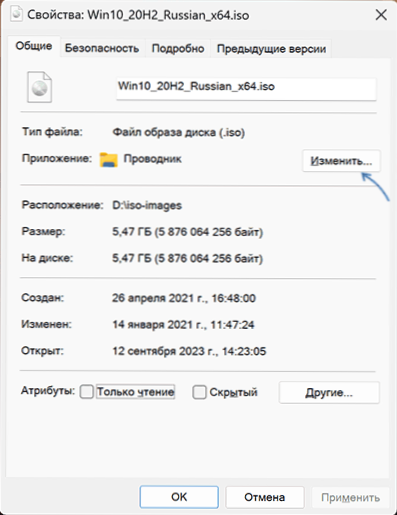
Прочитајте више о начинима у чланцима: Подешавање подразумеваних апликација у оперативном систему Виндовс 11, Подразумеване апликације у Виндовс 10.
ИСО СЛИКЕ УГРАДЊА ДОДУЧИВА БЕЗ ПОСЛОВНОГ САВЕ
Употреба алата за Виндовс Диригент за повезивање ИСО слика могућа је без сврхе ове апликације подразумевано:
- Након одабира ИСО датотеке у програму Виндовс 11 Екплорер у линији или мени је доступан "Цоннецт" артикл ће бити доступан.
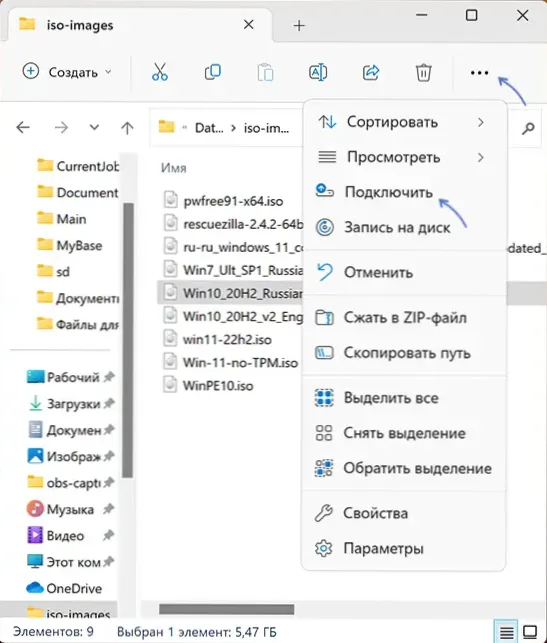
- У систему Виндовс 10, при избору датотеке слике, у диригентији ће се појавити "библиотека Алат са диск сликама", где је такође "Цоннецт" дугме.
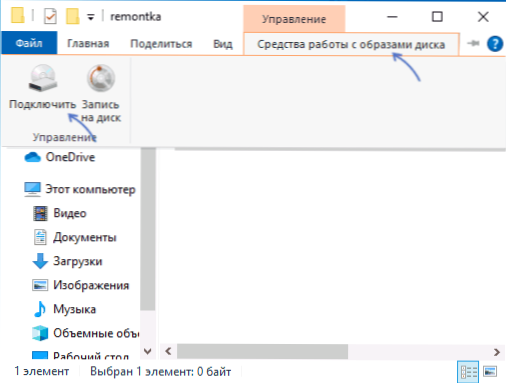
Надам се да су информације биле корисне и помогле да реши проблем. Ако постоје питања, спремна сам да им одговорим у коментаре.
- « Изаберите оперативни систем при преузимању Виндовс-а - Како уклонити мени
- Лаптоп је отпуштен у држави ван - узроке и решења »

